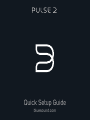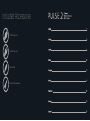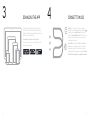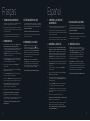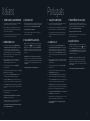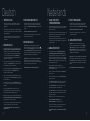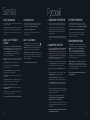bluesound.com
Quick Setup Guide

120V AC Power Cord
230V AC Power Cord
Ethernet Cable
Mini Jack to Toslink Adaptor
Included Accessories
Sidan laddas...

_7
DOWNLOAD THE APP CONNECT TO MUSIC
3
4
All Bluesound Controller Apps for Apple iOS devices
(iPhone, iPad, iPod), Android devices, Kindle Fire, and
Windows or Mac desktops are available for download at
www.bluesound.com/downloads
Congratulations, your Player setup is complete!
It’s time to connect your music. Launch the App for the
following playback options.
Your Music : To play music stored on a computer or
NAS device, open the Navigation Drawer by tapping
in the App, choose Configure Player from the menu,
and select Configure Network Shares. Follow the screen
prompts, and open every Room in your home to your
entire digital music library.
Internet Radio : Simply select TuneIn from the Music
Services menu, and find your favorite radio station. Or,
explore and discover the thousands of radio stations
streaming live 24/7 from anywhere on the planet via TuneIn.
For detailed information, please visit www.bluesound.com
6_
Sidan laddas...
Sidan laddas...
Sidan laddas...

Pусский
Svenska
1 ANSLUT NÄTSPÄNNING
A Välj den nätkabel som passar för din region och koppla in den i din enhet
och sedan i ditt vägguttag.
B PULSE 2 Lysdiodknapp skall lysa grönt med fast sken, för att visa att
spelaren är i Hotspot läget och klar att läggas till i ditt trådlösa nätverk.
Tvinga aldrig in en nätkabel i ett vägguttag. Det kan behövas en adapter i
vissa regioner.
2 ANSLUT TILL ETT TRÅDLÖST
NÄTVERK
A På din surfplatta eller smartphone söker du på ditt trådlösa nätverk efter
din PULSE 2 unika nätverks ID och anslut till den. Identiteten på nätverket
listas som produktnamnet (exempelvis PULSE 2) följt av de sista fyra
siffrorna i apparatens MAC adress (Machine Access Control)
(till exemplel: PULSE2-001A). Apparatens fullständiga MAC-adress
(12 tecken) finns på en ettikett på baksidan.
B Öppna en webbläsare på din surfplatta eller smarttelefon och ange setup.
bluesound.com. Tryck sedan på “Gå” En kontrollpanelssida visas sedan.
C Välj Configure WiFi (konfigurera trådlöst nätverk) ur menyn.
D Välj ditt trådlösa nätverk i rullgardinsmenyn Configure Wireless
(konfigurera trådlöst nätverk).
E Mata in ditt Wireless Password (nätverkslösenord) för det trådlösa
nätverket i fältet (om det är ett skyddat nätverk).
F Välj ett Room Name (rumsnamn) i rullgardinsmenyn eller skapa egna
rumsnamn i fältet.
G Tryck på Update (Uppdatera) och vänta till enhetens lampa lyser tydligt
blå, vilket visar att man lyckats ansluta till ditt trådlösa nätverk.
H Upprepa steg A-G för varje ytterliggare Bluesound enhet.
I Välj igen ditt hemma WiFi nätverk från din surfplatta eller smartphone
nätverksinställningar.
Alternativt kan PULSE 2 anslutas direkt till ditt trådbundna nätverk eller
router med den medföljande nätverkskabeln.
För att se en instruktionsvideo om WiFi Setup, besök www.bluesound.com
3 LADDA NER APPEN
Alla Bluesound Controller-appar för Apple iOS-enheter (iPhone, iPad,
iPod), Android-enheter, Kindle Fire och Windows eller Mac Desktop
Control kan hämtas från www.bluesound.com/downloads.
Gratulerar, din spelares inställningar är klara!
Nu är det dags att ansluta din musik. Starta appen för följande
uppspelningsalternativ.
4 ANLUT TILL DIN MUSIK
Din Musik: För att spela musik lagrad på en dator eller NAS, välj ( ),
välj Configure Player (Konfigurera spelaren i menyn och välj Configure
Network Shares (Konfigurera nätverksutdelningar). Följ anvisningar och
öppna alla dina rum i ditt hem till ditt digitala musikbibliotek.
Internetradio: Välj TuneIn bland Music Services (Musiktjänster) i appens
huvudfönster och leta upp din favoritstation. Eller så kan du utforska de
tusentals radiostationer som strömmar 24timmar/7dagar i veckan över
hela planeten med TuneIn.
För mer information, besök gärna www.bluesound.com
1 ПОДКЛЮЧЕНИЕ К ЭЛЕКТРОСЕТИ
A Выберите кабель питания, подходящий для вашего региона,
и подключите его к устройству, а затем включите в розетку.
B Лампочка светодиодного индикатора на PULSE 2 должна
загореться зеленым светом, указывая, что проигрыватель
находится в режиме точки доступа и готов к подключению
к домашней сети WiFi.
Не применяйте силу при подключении кабеля питания к розетке.
В некоторых регионах может потребоваться дополнительный
адаптер.
2 ПОДКЛЮЧЕНИЕ К СЕТИ WIFI
A Выполните поиск сети WiFi (точки доступа) по уникальному
идентификатору сети PULSE 2 со своего планшета или
смартфона и подключитесь к этой сети. Идентификатор сети
выглядит как название продукта (PULSE 2), после которого идут
последние четыре цифры MAC-адреса устройства (например:
PULSE2-001A). Полный MAC-адрес из 12 цифр напечатан на
наклейке на задней панели проигрывателя.
B Откройте браузер на своем планшете или смартфоне, введите
адрес setup.bluesound.com и нажмите кнопку перехода. После
этого должна открыться страница панели управления.
C В главном меню выберите пункт Congure WiFi (Настройка
WiFi).
D Выберите свою домашнюю сеть WiFi из выпадающего меню
Congure Wireless (Настройка беспроводной сети).
E Введите Wireless Password (Пароль домашней сети) в
соответствующее поле (если ваша сеть защищена паролем).
F Выберите Room Name (Название комнаты) из выпадающего
списка или введите новое название комнаты в соответствующее
поле.
G Нажмите кнопку Update (Обновить) и подождите, пока лампочка
на проигрывателе не загорится синим светом, что указывает на
успешное подключение к сети WiFi.
H Повторите шаги A-G для каждого устройства Bluesound.
I Выберите домашнюю сеть WiFi в настройках вашего
планшета или смартфона как основную сеть.
Также PULSE 2 можно прямо подключить к домашней проводной
сети или маршрутизатору посредством входящего в комплект
кабеля Ethernet.
Видеоролик с инструкциями по настройке WiFi можно найти
на странице www.bluesound.com
3 ЗАГРУЗИТЕ ПРИЛОЖЕНИЕ
Все приложения для контроллера Bluesound для устройств
Apple iOS (iPhone, iPad, iPod), Android, Kindle Fire и компьютеров
Windows/Mac можно загрузить с сайта www.bluesound.com/downloads
Поздравляем, настройка проигрывателя завершена!
Теперь можно подключить источник музыки. Запустите
прило жение для использования одного из следующих
вариантов воспроизведения.
4 ПРОСЛУШИВАНИЕ МУЗЫКИ
Ваша музыка – Для воспроизведения музыки, хранящейся
на компьютере или в сетевом хранилище (NAS), нажмите значок
( ) в приложении, выберите пункт Congure Player
(Настроить проигрыватель) из всплывающего меню и
запустите команду Congure Network Shares (Настроить
общие сетевые источники). Следуйте указаниям на экране,
чтобы получить доступ к своей библиотеке цифровой музыки
из любой комнаты вашего дома.
Интернет-радио – Просто выберите TuneIn из меню Music
Services (Музыка Услуги) и найти любимую радиостанцию.
Также вы можете просматривать. и выбирать любые из многих
тысяч радиостанций круглосуточного вещания из любой точки
мира с помощью средства TuneIn.
Более подробную информацию можно найти по адресу
www.bluesound.com
_1514_

© Bluesound International. Bluesound, the stylized wordmark and “B” logotype,
the phrase “HiFi for a wireless generation”, PULSE 2 and all other Bluesound product
names and taglines are trademarks or registered trademarks of Bluesound International,
a division of Lenbrook Industries Limited. All other logos and services are trademarks
or service marks of their respective owners.
15-003
-
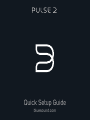 1
1
-
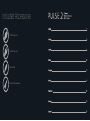 2
2
-
 3
3
-
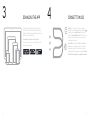 4
4
-
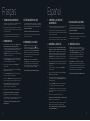 5
5
-
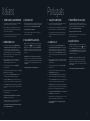 6
6
-
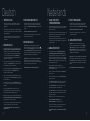 7
7
-
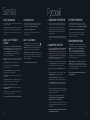 8
8
-
 9
9
på andra språk
- italiano: Bluesound pulse 2 Manuale del proprietario
- español: Bluesound pulse 2 El manual del propietario
- Deutsch: Bluesound pulse 2 Bedienungsanleitung
- português: Bluesound pulse 2 Manual do proprietário
- français: Bluesound pulse 2 Le manuel du propriétaire
- English: Bluesound pulse 2 Owner's manual
- русский: Bluesound pulse 2 Инструкция по применению
- Nederlands: Bluesound pulse 2 de handleiding
Relaterade papper
-
Bluesound Powernode Bruksanvisning
-
Bluesound Pulse Quick Setup Manual
-
Bluesound Pulse Bruksanvisning
-
Bluesound Powernode Bruksanvisning
-
Bluesound Pulse Soundbar Bruksanvisning
-
Bluesound NODE Wireless Streaming Music Player Quick Setup Manual
-
Bluesound NODE (2012) Bruksanvisning
-
Bluesound Vault Quick Setup Manual
-
Bluesound Vault Bruksanvisning
-
Bluesound Vault Quick Setup Manual